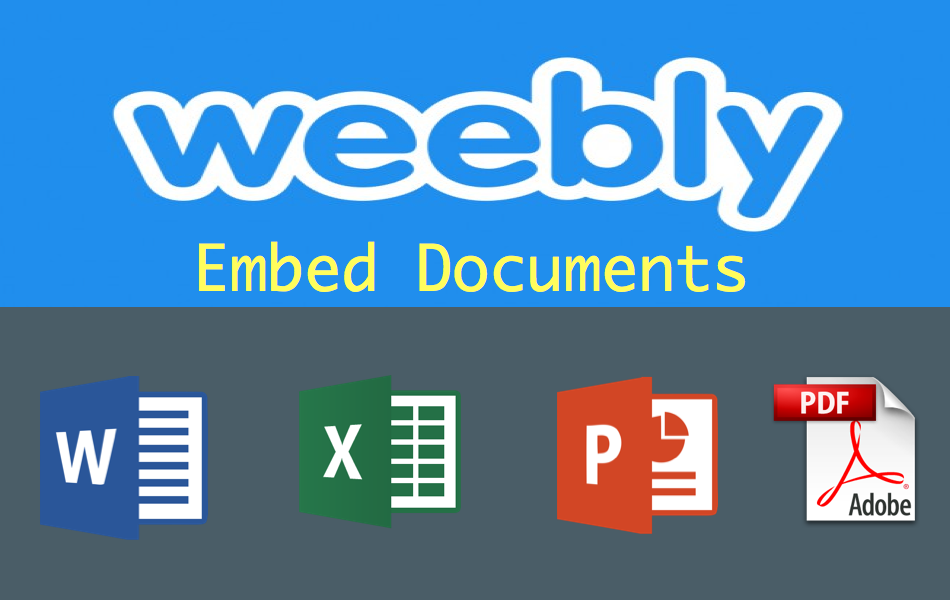如何在Weebly中嵌入Word、Excel、PowerPoint和PDF
文档嵌入非常有用,特别是对于在您的站点上共享您自己和其他人的文档时。 您可以轻松地嵌入与您网站上的内容相关的任何您喜欢的文档。 Weebly建站提供多种嵌入 Word、PowerPoint、Excel 和 PDF 文档的选项。 在这里,我们将检查在免费 Weebly 站点中嵌入不同类型文档的选项。
推荐:WordPress菜单插件Slick Menu
如何在 Weebly 中嵌入 Word、Excel、PowerPoint 和 PDF?
在嵌入任何文档之前,请记住搜索引擎将对 PDF 或 Word 文件的文档内容进行抓取和索引。 有两种方法可以在您的 Weebly 网站上嵌入文件。
- 在您的 Weebly 网站上托管文件
- 从第三方网站嵌入
1. 嵌入托管在您自己的 Weebly 网站上的文件
有三个选项可用于嵌入上传并存储在您自己的 Weebly 网站上的文档。
1.1。 使用 Flash 元素 – 用于 SWF Flash 文件
Weebly flash element 允许您上传 SWF flash 文件。 上传的文件可以直接在浏览器上查看。
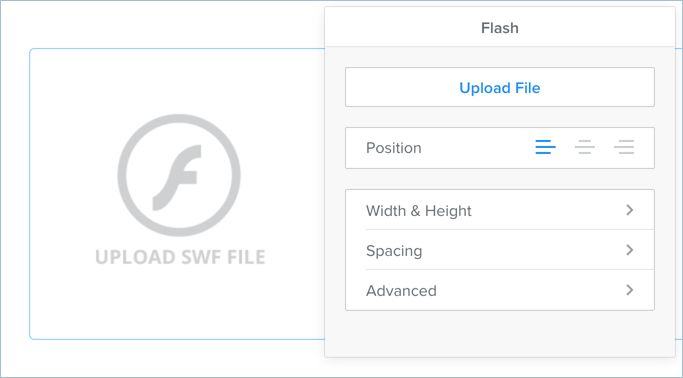
我们不建议嵌入 Flash 文件,因为 Flash 文件可能会导致安全问题,并且不受 Safari 等浏览器的支持。 由于 Adobe 也将正式停止对 Flash 的支持,我们也预计 Weebly 将很快删除该元素。
1.2. 使用文件超链接 – 对于 PDF 文件
第二个选项是在文本和图像内容上超链接上传的 PDF 文件。 突出显示文本或图像,然后单击超链接选项以查看“文件”选项。
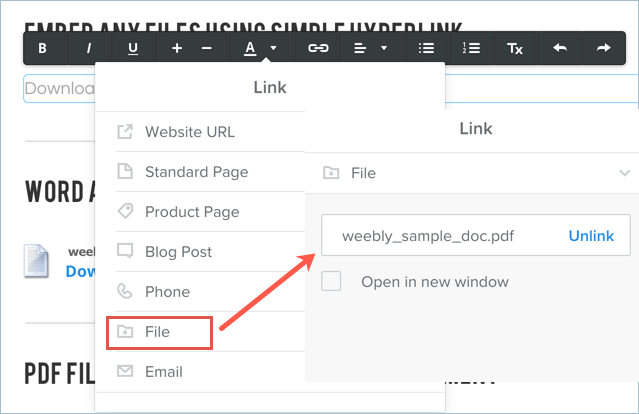
您可以选择您网站上已上传的文件之一,也可以上传新的 PDF 文件。 当用户单击链接时,还有一个选项可以在新窗口中打开文件。
推荐:ACF扩展插件Advanced Custom Fields Extended PRO
1.3. 使用文件元素 – 所有文件类型
文件元素允许您嵌入所有类型的文件,如 Word、PowerPoint、Excel 和 PDF。 它只会创建一个带有图标的下载链接,不会直接在您的网站上显示文件的内容。

PDF 文件通常在浏览器窗口中打开,而其他文件(如 Word 文档)则下载到您的本地计算机。
2. 嵌入来自第三方站点的文档
有许多选项可用于嵌入来自第三方站点的任何类型的文件。 Weebly 还提供了使用 Scribd 文档嵌入器嵌入 PDF 文件的文档元素。
2.1。 使用文档元素
Document element 仅支持 PDF 文件并在 Scribd.com 上托管上传的文件。 虽然 Weebly 允许在文档查看器中显示下载选项,但 Scribd 不允许下载文档,因为文档是在私有模式下保存的。
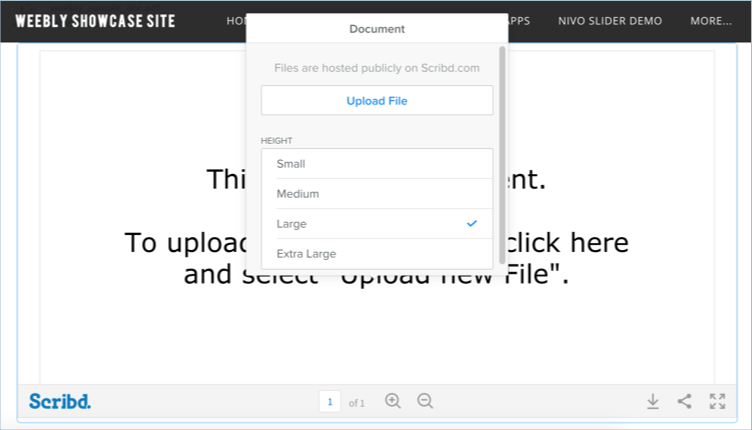
2.2. 使用嵌入代码元素
我们建议不要使用文档元素,而是使用 Scribd.com 创建帐户并使用嵌入代码元素嵌入 PDF 文件。 通过这种方式,您可以从您的 Scribd 帐户获取文件查看的完整统计信息,这对于 Weebly 的文档元素是不可能的。
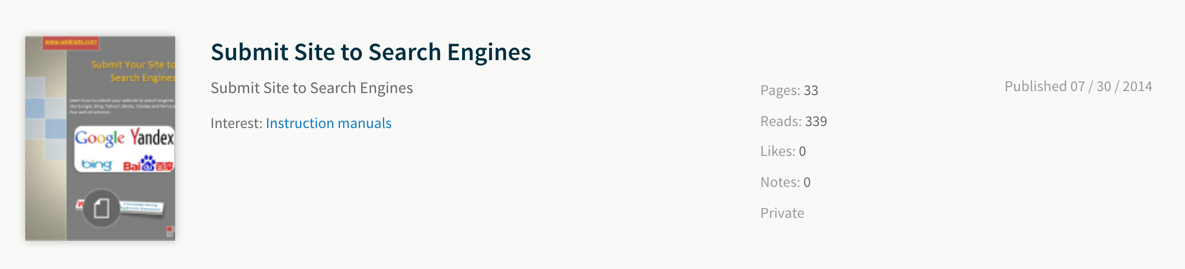
其他流行的选项是 LinkedIn 的 Slideshare.net 和 Google 文档。 Slideshare.net 仅用于嵌入 PowerPoint 演示文稿。 Google 允许使用 iframe embed 在您的网站上嵌入文档、工作表、演示文稿、表格和日历。 但问题是谷歌在很多国家都被屏蔽了。 如果您有来自这些国家/地区的用户,则用户无法查看嵌入的文档。